Hoe gegevens rangschikken zonder nulwaarden in Excel?
Als er enkele nulwaarden in een lijst voorkomen, zullen deze nulwaarden ook worden gerangschikt wanneer we de algemene Rangfunctie toepassen. Maar in sommige gevallen willen we alleen de gegevens rangschikken zonder rekening te houden met nullen, zoals in onderstaande schermafbeelding te zien is. Zijn er trucs om deze taak in Excel op te lossen?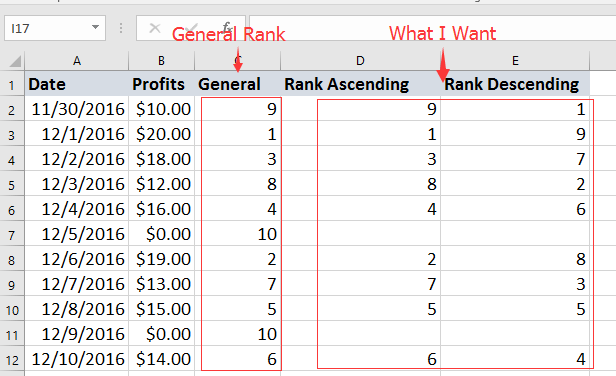
Cellen rangschikken zonder nulwaarden
 Cellen rangschikken zonder nulwaarden
Cellen rangschikken zonder nulwaarden
Selecteer een lege cel naast de lijst die u wilt rangschikken, typ een van de onderstaande formules naar behoefte, en sleep het automatisch invulhandvat omlaag naar de cellen waarop u deze formule wilt toepassen. Rangschikken zonder nullen in oplopende volgorde
=ALS(B2=0;"";RANG(B2;ALS($B$2:$B$12>0;$B$2:$B$12;0))+AANTAL.ALS($B$2:$B2;$B2)-1)
Rangschikken zonder nullen in aflopende volgorde
=ALS(B2;RANG(B2;B$2:B$12;1)-AANTAL.ALS(B$2:B$12;0);"")
In de formules is B2 de eerste cel van de lijst die u wilt rangschikken, B2:B12 is het bereik dat u rangschikt.
| Rangschikken zonder nullen in oplopende volgorde |
 |
| Rangschikken zonder nullen in aflopende volgorde |
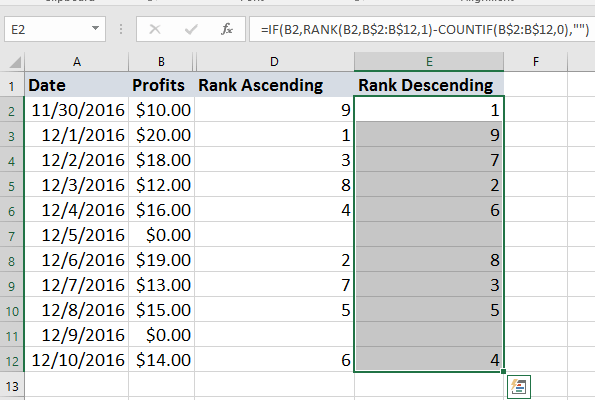 |

Beste productiviteitstools voor Office
Verbeter je Excel-vaardigheden met Kutools voor Excel en ervaar ongeëvenaarde efficiëntie. Kutools voor Excel biedt meer dan300 geavanceerde functies om je productiviteit te verhogen en tijd te besparen. Klik hier om de functie te kiezen die je het meest nodig hebt...
Office Tab brengt een tabbladinterface naar Office en maakt je werk veel eenvoudiger
- Activeer tabbladbewerking en -lezen in Word, Excel, PowerPoint, Publisher, Access, Visio en Project.
- Open en maak meerdere documenten in nieuwe tabbladen van hetzelfde venster, in plaats van in nieuwe vensters.
- Verhoog je productiviteit met50% en bespaar dagelijks honderden muisklikken!
Alle Kutools-invoegtoepassingen. Eén installatieprogramma
Kutools for Office-suite bundelt invoegtoepassingen voor Excel, Word, Outlook & PowerPoint plus Office Tab Pro, ideaal voor teams die werken met Office-toepassingen.
- Alles-in-één suite — invoegtoepassingen voor Excel, Word, Outlook & PowerPoint + Office Tab Pro
- Eén installatieprogramma, één licentie — in enkele minuten geïnstalleerd (MSI-ready)
- Werkt beter samen — gestroomlijnde productiviteit over meerdere Office-toepassingen
- 30 dagen volledige proef — geen registratie, geen creditcard nodig
- Beste prijs — bespaar ten opzichte van losse aanschaf van invoegtoepassingen